डेटा खोने बिना Android के लिए सामान्य अनलॉक पैटर्न
क्या आप अपने Android फोन का पासवर्ड, पिन, या पैटर्न भूल गए हैं? क्या आप एक ऐसे सार्वभौमिक अनलॉक पैटर्न की तलाश में हैं जो Android के लिए हो और जिससे कोई डेटा हानि न हो?
अगर ऐसा है, तो आप सही जगह पर आए हैं। यह लेख आपको बिना रीसेट की आवश्यकता के आपके Android पासवर्ड को बायपास करने के कुछ सबसे सरल तरीकों के माध्यम से मार्गदर्शन करेगा।
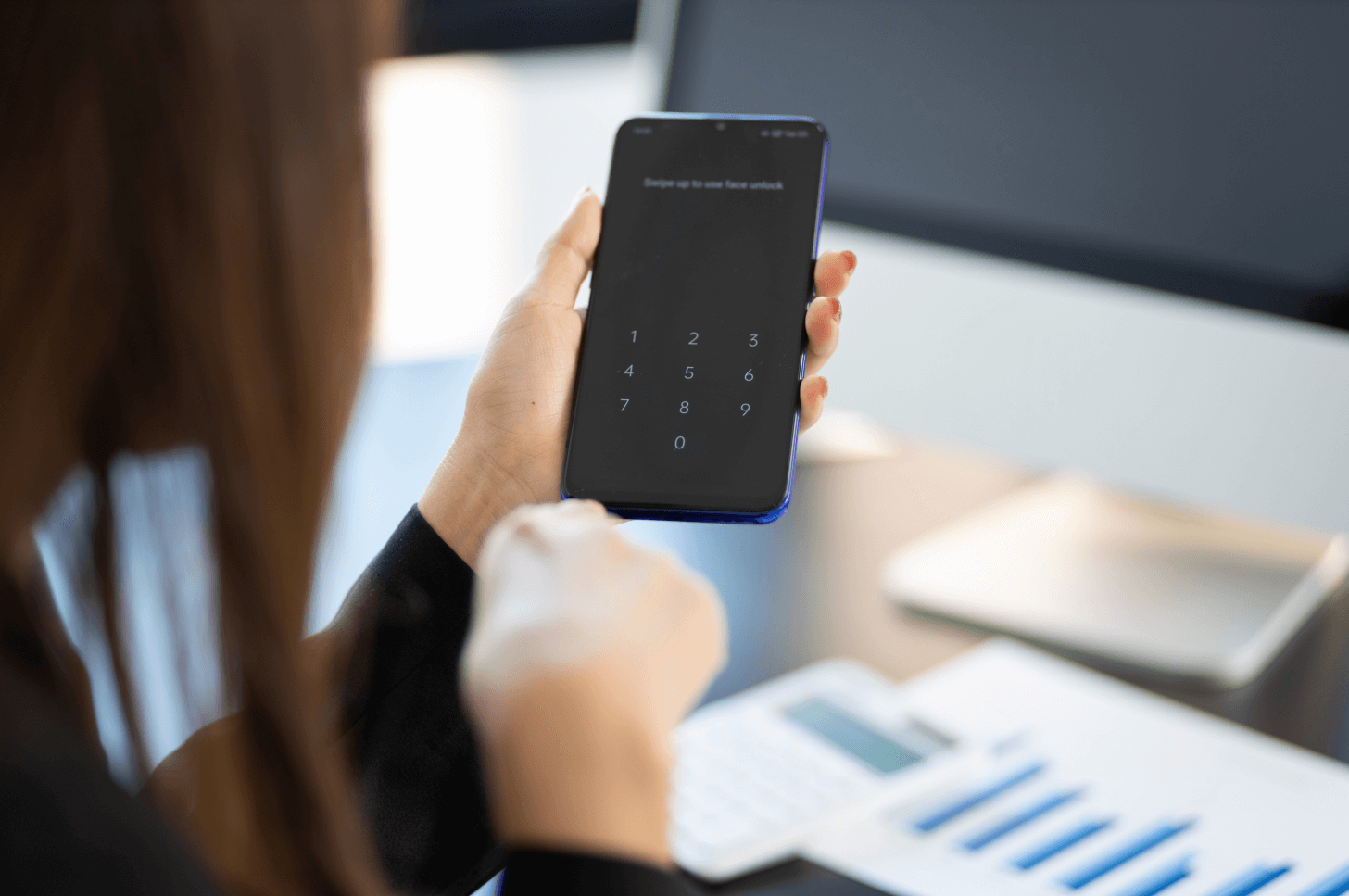
क्या Android के लिए एक सामान्य अनलॉक पिन/पैटर्न है?
अपने फोन का पासवर्ड भूल जाना वाकई में एक बड़ी समस्या हो सकती है। आप संभावित पासवर्ड के बारे में सोच-सोचकर अपना दिमाग खपा देते हैं या फिर Android के लिए किसी काल्पनिक 'सार्वभौमिक अनलॉक पैटर्न' की बेताब खोज में जुट जाते हैं।
दुर्भाग्यवश,Android के लिए कोई 'एक-आकार-सभी-में-फिट' अनलॉक पिन नहीं है।यदि ऐसा कुछ होता, तो यह लॉक स्क्रीन पासवर्ड सेट करने के मूल उद्देश्य को ही पराजित कर देगा, क्योंकि इससे आपका फोन सभी के लिए खुल जाएगा। हालाँकि, यह उतना निराशाजनक नहीं है जितना यह लगता है। कई विश्वसनीय तरीके मौजूद हैं जो आपका Android लॉक डेटा खोए बिना खोल सकते हैं।
विधि 1: डेटा खोए बिना एंड्रॉइड पैटर्न लॉक अनलॉक करने के सर्वजनीन तरीके—Mobitrix LockAway
यदि आपके डिवाइस में उन्नत सुरक्षा सुविधाएँ सक्रिय नहीं हैं,Mobitrix LockAway आपके फोन को अनलॉक करने के लिए एक त्वरित और प्रभावी समाधान प्रदान करता है।
यह उपकरण विभिन्न प्रकार के लॉक को निष्क्रिय करने में सक्षम है, जिसमें PIN, पासवर्ड, पैटर्न, और फिंगरप्रिंट शामिल हैं,आपके डेटा या डिवाइस सेटिंग्स से समझौता किए बिना.
चरण:
Mobitrix LockAway को डाउनलोड करें और इंस्टॉल करें।
नि:शुल्क डाउनलोडनि:शुल्क डाउनलोड
मुख्य इंटरफ़ेस से, 'चुनेंस्क्रीन लॉक हटाएं.

'का चयन करें'सभी Android डिवाइसों के लिए स्क्रीन लॉक हटाएं.

अपने एंड्रॉयड उपकरण के लिए स्क्रीन लॉक हटाने की प्रक्रिया को प्रारंभ करने के लिए 'शुरू' पर क्लिक करें।

Mobitrix-LockAway द्वारा आपके लॉक को हटाने की प्रतीक्षा करें!
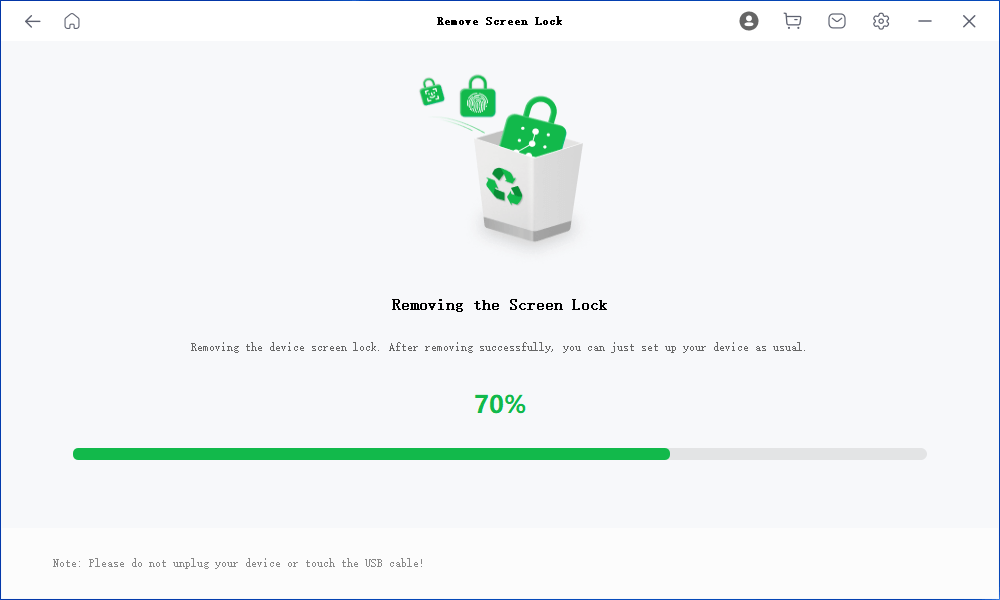
पूरा होने के बाद, आपको अपने फोन तक पुनः पहुंच मिल जाएगी, किसी भी प्रतिबंधों से मुक्त।
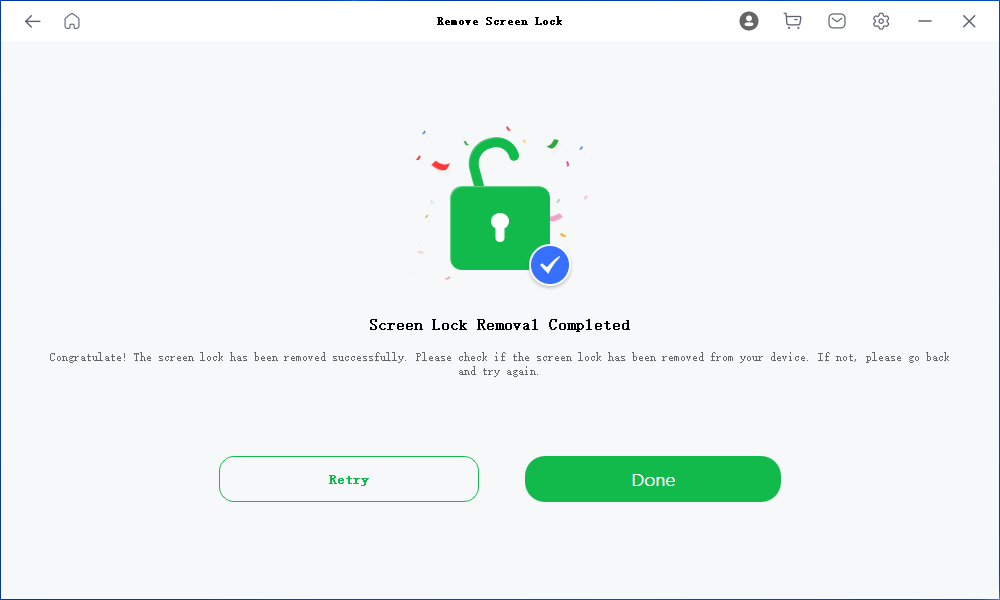
यह प्रक्रिया आपके Google ID या बैकअप पिन की आवश्यकता को सुविधाजनक तरीके से समाप्त कर देती है, अनावश्यक डेटा हानि से बचाती है।
मेथड 2:"Find My Mobile" का उपयोग करके Samsung फ़ोन अनलॉक करें
Samsung उपयोगकर्ताओं के लिए, आपका Samsung खाता आपके फोन के पैटर्न लॉक को बिना किसी डेटा हानि के अनलॉक करने के लिए इस्तेमाल किया जा सकता है।
हालांकि, यह विधि केवल तभी काम करती है जब आपका Samsung खाता हो और आपने पहले से Find My Mobile सुविधा को सक्रिय किया हो। यहां बताया गया है कि इसे कैसे करें:
सरकारी Find My Mobile वेबसाइट पर जाएं और अपने Samsung खाते का उपयोग करके लॉग इन करें।
आप जिस उपकरण को अनलॉक करना चाहते हैं, उसे चुनें।
"पर टैप करें।"Unlock" विकल्प पर जाएँ और अपना Samsung अकाउंट पासवर्ड दर्ज करें।
अनलॉकिंग प्रक्रिया पूरी होने का इंतजार करें।
एक बार समाप्त हो जाने पर, आप बिना कोई डेटा खोए अपने डिवाइस तक पुनः पहुंच प्राप्त कर लेंगे।
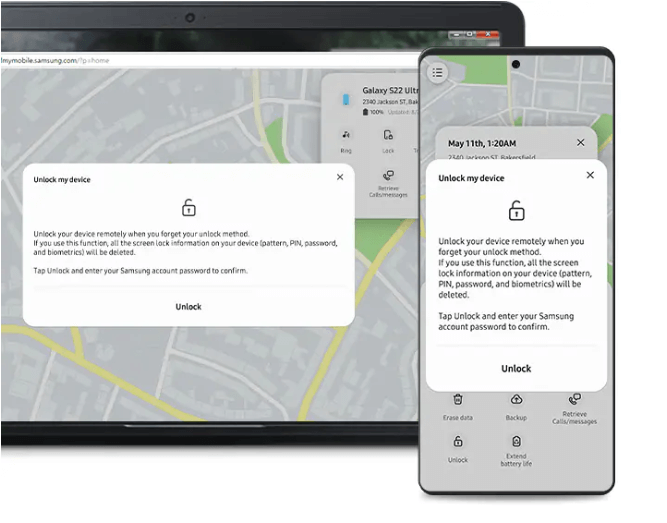
Method 3:Google खाते के माध्यम से Android अनलॉक करें
Google अकाउंट उपयोगकर्ताओं को संदिग्ध और दुर्भावनापूर्ण गतिविधियों की सूचना देने के लिए अत्याधुनिक तकनीक का प्रयोग करता है। सभी Android फोन Google से जुड़े होते हैं, जो लॉक स्क्रीन पासकोड खोलने में मदद कर सकते हैं।
हालांकि, इस विधि के साथ आगे बढ़ने के लिए आपके डिवाइस को निम्नलिखित पूर्वशर्तों को पूरा करना अनिवार्य है:
ADM को आपके उपकरण पर सेट अप और सक्रिय किया जाना चाहिए, उससे पहले कि वह खो जाए या चोरी हो जाए।
आपके फोन का GPS ADM द्वारा इसकी स्थिति का पता लगाने के लिए चालू होना चाहिए।
ADM में लॉग इन करने के लिए आप जिस डिवाइस का उपयोग करते हैं, उसमें मोबाइल डेटा या Wi-Fi के माध्यम से एक सक्रिय इंटरनेट कनेक्शन होना चाहिए।
ADM उन उपकरणों के साथ संगत होने के लिए डिज़ाइन किया गया है जो Android 4.4 और उससे ऊपर के संस्करण पर चलते हैं।
यहाँ अपने Google खाते का उपयोग करके आपके Android डिवाइस को अनलॉक करने के चरण दिए गए हैं:
अपने निजी कंप्यूटर पर एक ब्राउज़र खोलें और खोजें “मेरा उपकरण ढूँढें"Google की आधिकारिक वेबसाइट पर जाएं और अपने Google खाते से लॉग इन करें।"
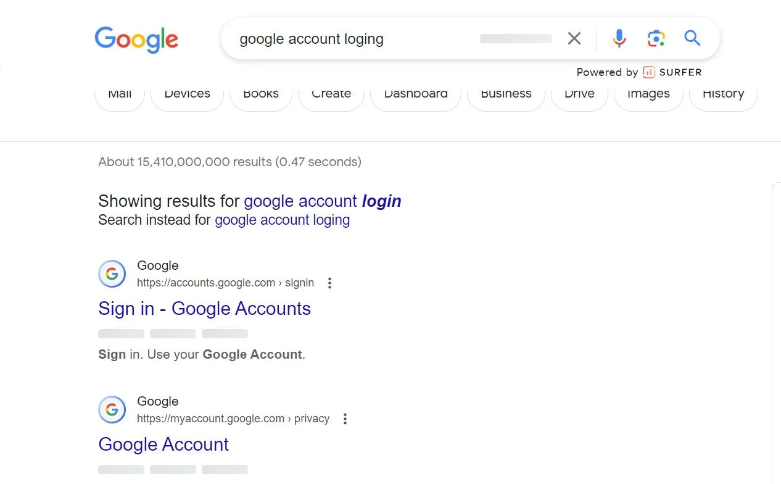
लॉग इन होने के बाद, Google आपके डिवाइस को नक्शे पर प्रदर्शित करेगा, साथ ही आपके डिवाइस के रिमोट कंट्रोल के विकल्पों के साथ।
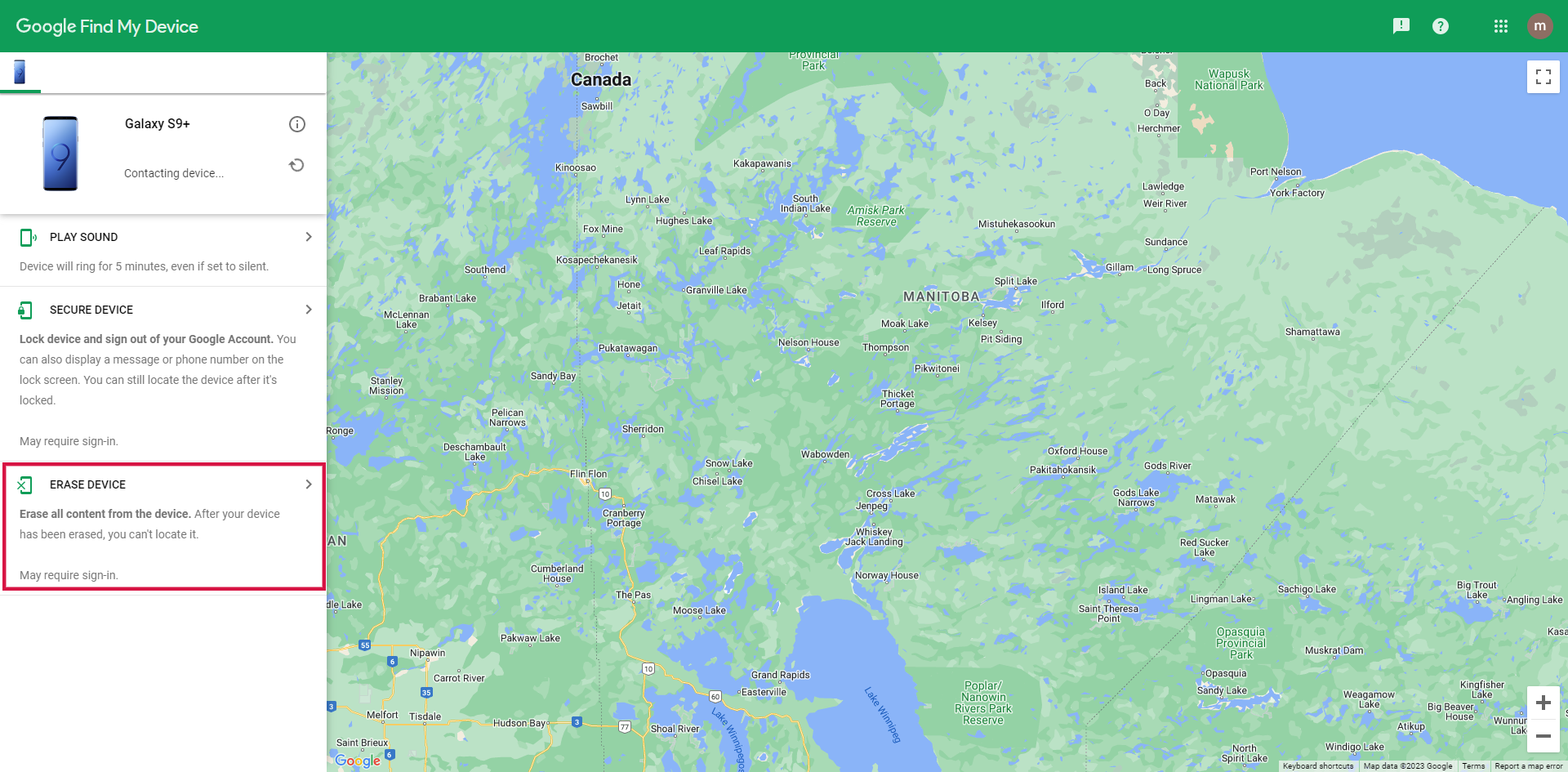
कृपया " पर क्लिक करें।डिवाइस मिटाएं" विकल्प का चयन करें। यह लॉक स्क्रीन पासवर्ड को हटा देगा और आपके फोन को अनलॉक कर देगा, परन्तु इससे आपका सारा डेटा भी मिट जाएगा।
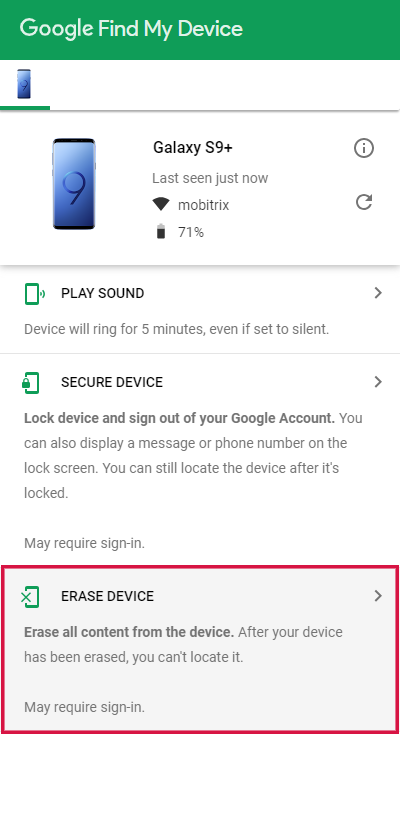
मेथड 4:डिवाइस को सेफ मोड में बूट करें ताकि तृतीय-पक्ष लॉक को बायपास किया जा सके।
यदि आप एक का उपयोग कर रहे हैंतृतीय-पक्ष सुरक्षा ऐपअगर आप अपने Android डिवाइस की लॉक स्क्रीन का पासवर्ड भूल जाते हैं, तो उसे अनलॉक करने की प्रक्रिया काफी सरल हो जाती है।
आपको बस तीसरे पक्ष के ऐप को बायपास करना है, और आपके डिवाइस को सेफ मोड में बूट करना एक प्रभावी सार्वभौमिक पैटर्न लॉक हटाने का उपकरण के रूप में काम करता है।
यहाँ इसे करने का तरीका है:
अपने Android फोन को बंद करें और पावर की का उपयोग करके इसे फिर से चालू करें। जैसे ही आप लोगो देखें, पावर की छोड़ दें और वॉल्यूम डाउन बटन दबाएँ।
आपको अपने Android डिवाइस पर Safe Mode में प्रवेश करने के लिए संकेत मिलेगा। "ठीक है।"बटन।"
जब फोन सेफ मोड में चालू हो, तो सेटिंग्स में जाकर तीसरे पक्ष के सुरक्षा ऐप का ऐप डेटा साफ करें या उसे हटा दें।
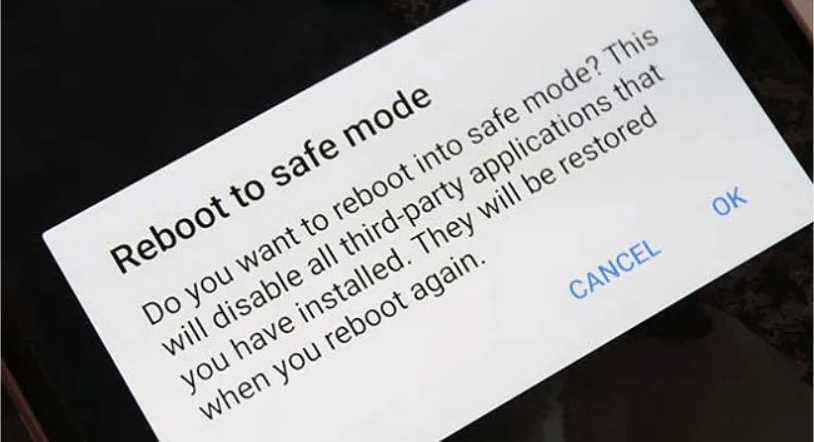
विधि 5: ADB के माध्यम से एंड्रॉइड फोन अनलॉक करें
यह विधि आपको फैक्ट्री रीसेट का सहारा लिए बिना आपके Android के यूनिवर्सल अनलॉक पैटर्न को अनलॉक करने की अनुमति देती है। हालांकि यह प्रक्रिया थोड़ी समय लेने वाली हो सकती है, यह प्रभावी है। यहाँ बताया गया है कि इसे कैसे करें:
अपने पीसी को खोलें और Android Developer की साइट पर जाकर ADB डाउनलोड करने के लिए।
इसे लॉन्च करें और पैकेजों को अपने पीसी पर इंस्टॉल करें।
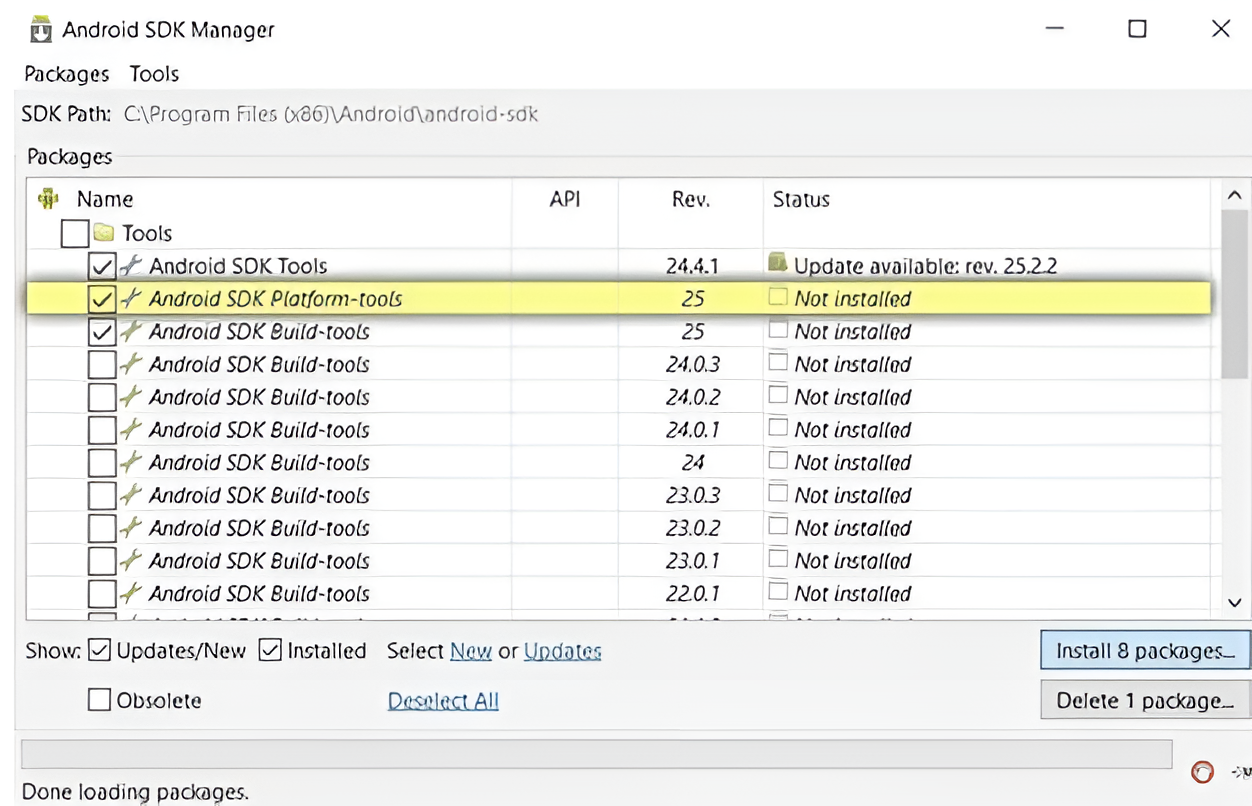
अपने Android को अपने PC से कनेक्ट करें, इससे पहले सुनिश्चित कर लें कि USB डिबगिंग सक्षम है। अगर आपको नहीं पता कि इसे कैसे करें, तो जाएं "सेटिंग्स">"फोन के बारे में" पर टैप करें "Build Number”7 गुणाइससे डेवलपर विकल्प सक्रिय हो जाएंगे।
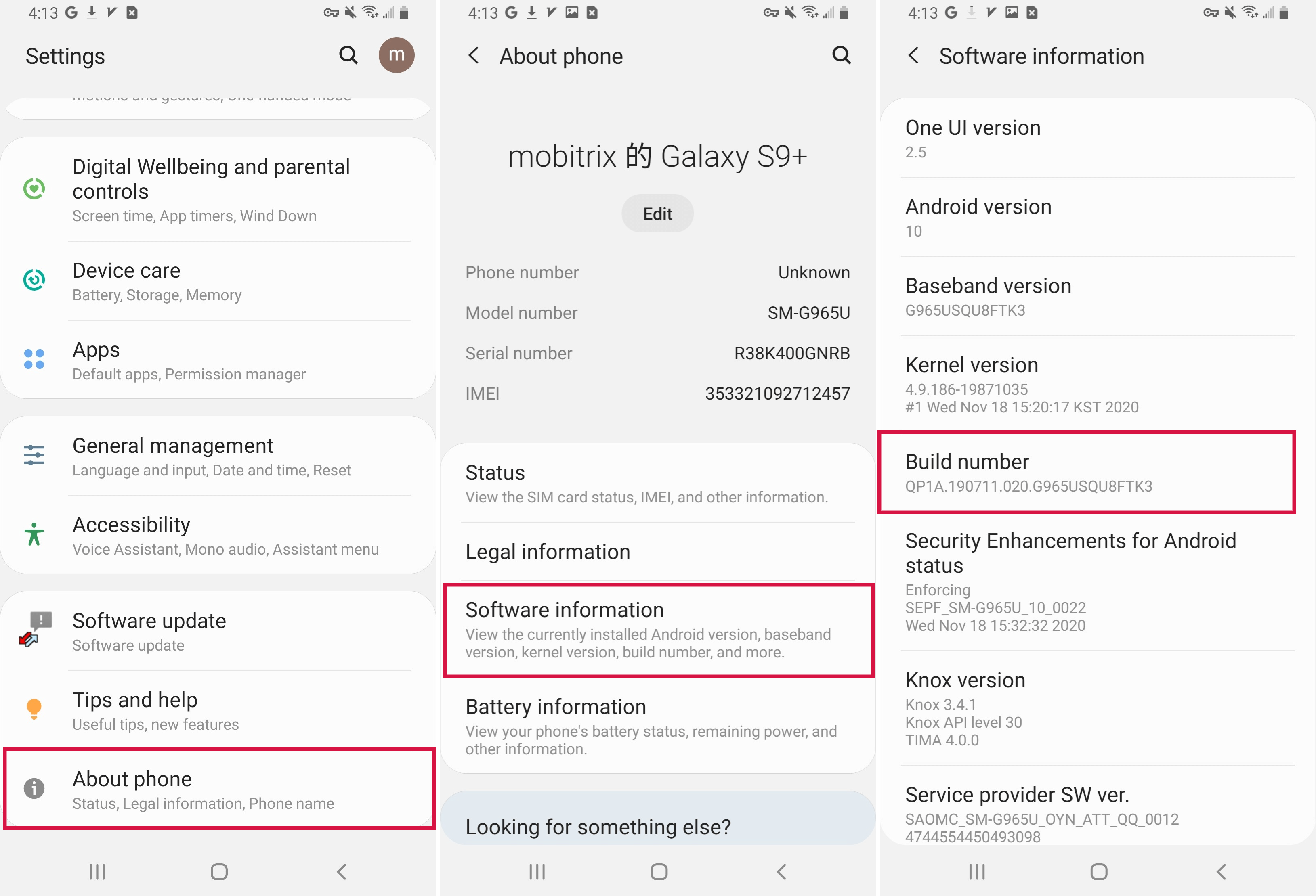
डेवलपर विकल्प मेनू में, USB डीबगिंग को चालू करें।
अपने Android को अपने PC से कनेक्ट करने के बाद, इंस्टालेशन डायरेक्टरी में कमांड प्रॉम्प्ट खोलें।
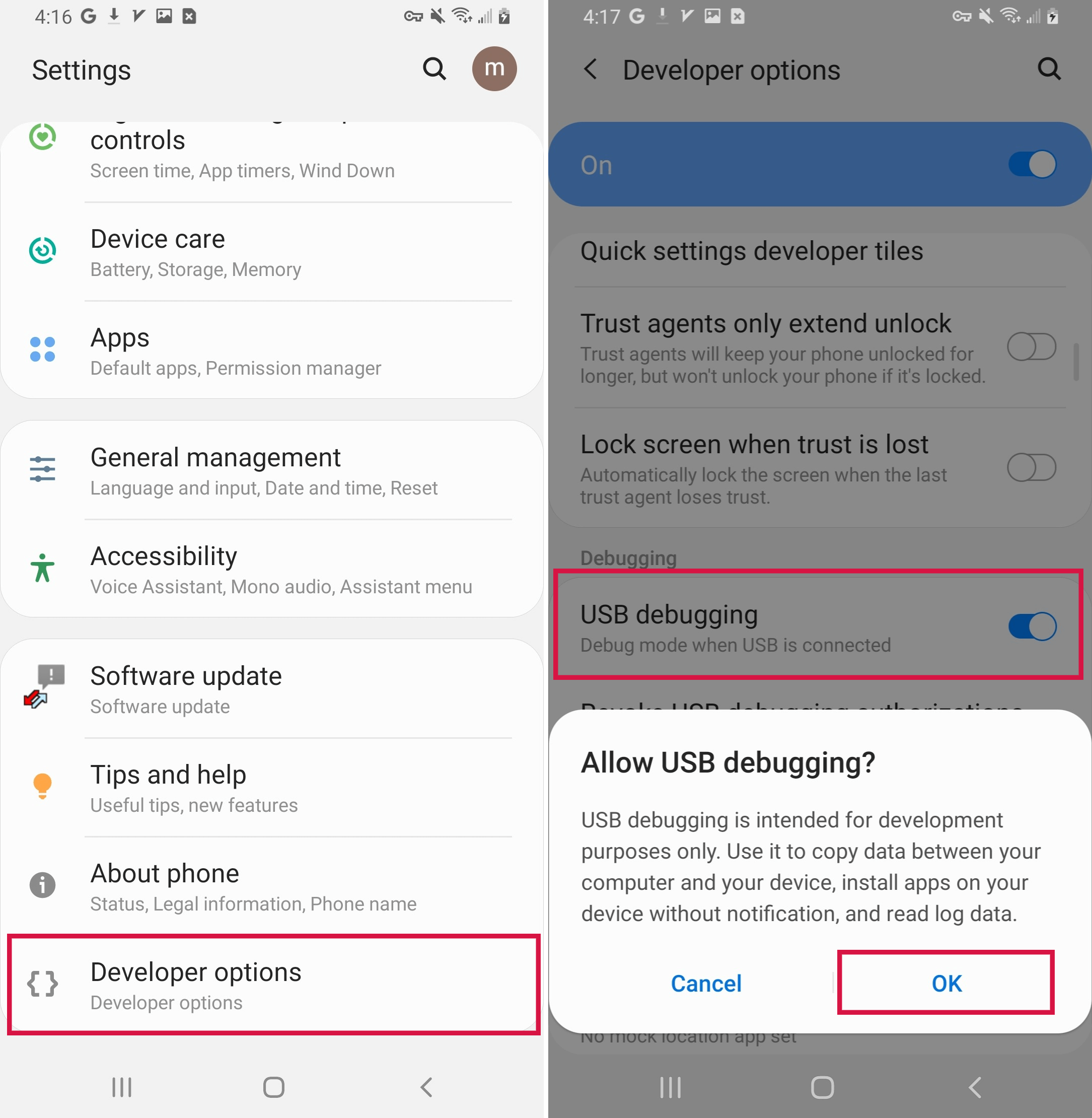
निम्नलिखित कमांड चलाएं और Enter दबाएं।
Key:adb shell rm /data/system/gesture.key
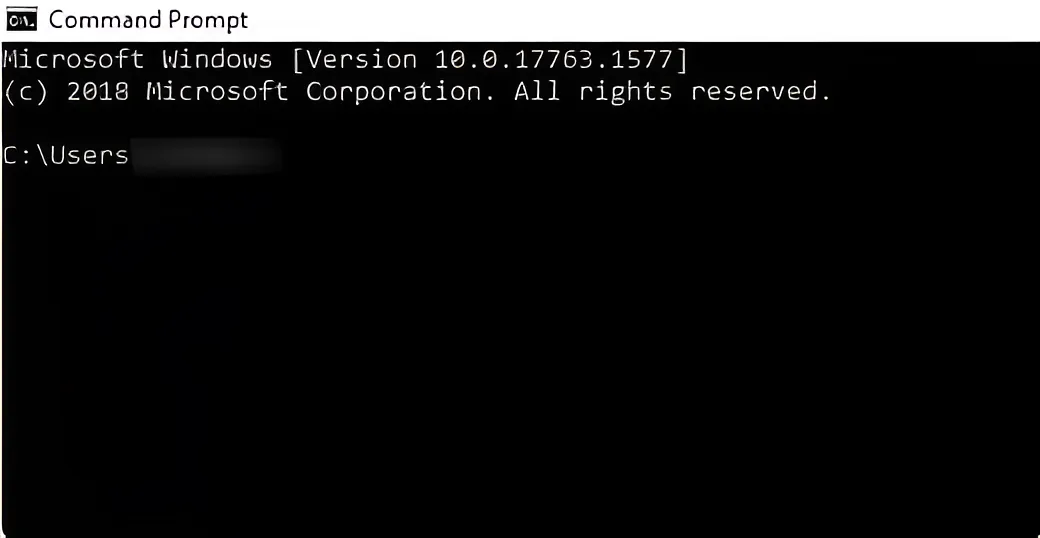
इसके बाद, फोन को सामान्य मोड में पुनः आरंभ करें। आपको पैटर्न बनाने के लिए कहा जाएगा, लेकिन कोई भी पैटर्न आपकी स्क्रीन को अनलॉक कर देगा।
यह विधि जटिल हो सकती है, इसलिए यदि आप तकनीकी रूप से दक्ष नहीं हैं, तो अपने फोन को एक क्लिक में अनलॉक करने के लिए Mobitrix-LockAway का प्रयोग करने की सिफारिश की जाती है।
सामान्य पूछे जाने वाले प्रश्न
मैं अपने Android को कैसे अनलॉक कर सकता हूँ अगर टच स्क्रीन पैटर्न इनपुट का पता नहीं लगा सकती?
यदि आपके Android की टच स्क्रीन पैटर्न इनपुट का पता नहीं लगा पा रही है, तो आप OTG केबल के जरिए USB माउस को कनेक्ट कर सकते हैं या आगे की क्रियाओं के लिए अपने डिवाइस को PC से कनेक्ट कर सकते हैं।
विश्वसनीय Android अनलॉकिंग सेवा कहाँ मिल सकती है?
Google Play Store और ऑनलाइन दोनों जगह पर कई विश्वसनीय Android अनलॉकिंग सेवाएं उपलब्ध हैं। उदाहरण के लिए, Mobitrix LockAway एक प्रतिष्ठित अनलॉकिंग टूल है जो आपके Android डिवाइस को बिना किसी डेटा हानि के अनलॉक करने में सक्षम है।
मैं एंड्रॉयड लॉक स्क्रीन से पासवर्ड कैसे हटा सकता हूँ?
"मेनू" पर जाकर शुरू करें।सेटिंग्स" आपके Android डिवाइस पर।
सेटिंग्स मेनू के भीतर, स्क्रॉल करके "सुरक्षा"अनुभाग।"
लॉक स्क्रीन पासवर्ड को बदलने या हटाने की अनुमति देने वाला विकल्प खोजें, और पासवर्ड हटाने के लिए उसे चुनें।

